windows10怎么安装net3.5 Win10系统无法安装.Net3.5怎么办
更新时间:2023-10-23 11:43:03作者:xtang
windows10怎么安装net3.5,在使用Windows 10系统时,安装.Net3.5是一项非常重要的任务,有时我们可能会遇到无法成功安装.Net3.5的问题。面对这种情况,我们应该怎么办呢?本文将探讨在Win10系统中安装.Net3.5遇到问题时的解决方法,帮助大家顺利完成安装,以便能够正常运行所需的应用程序和功能。无论您是初次接触Windows 10系统,还是已经使用了一段时间,都可以从本文中获取有关.Net3.5安装的有效解决方案。
方法如下:
1.右击开始菜单,选择“设置”。
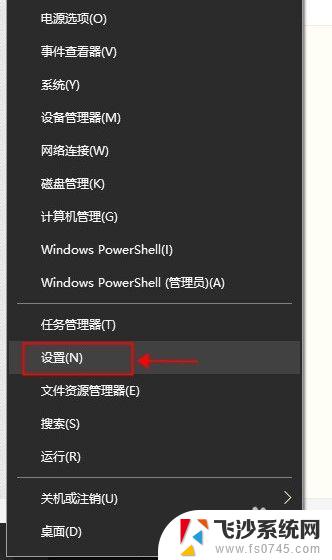
2.在设置的搜索栏里搜索:控制面板。
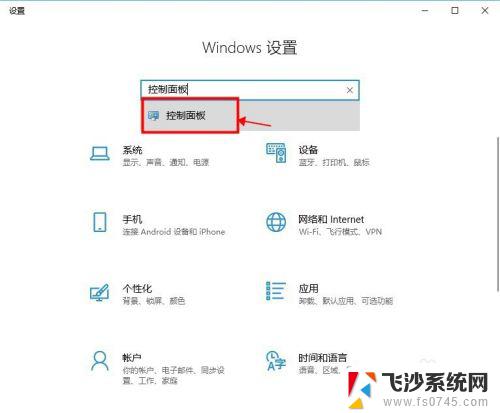
3.进入控制面板之后,点“程序”。
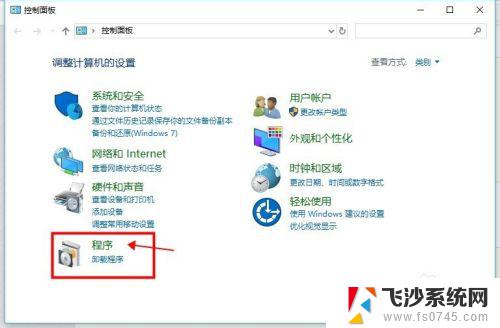
4.点“启用或关闭Windows功能”。
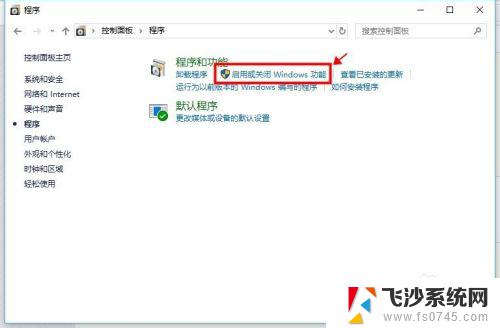
5.选中“.NET Framework 3.5(包含.NET2.0和3.0)”,然后点击“确定”。
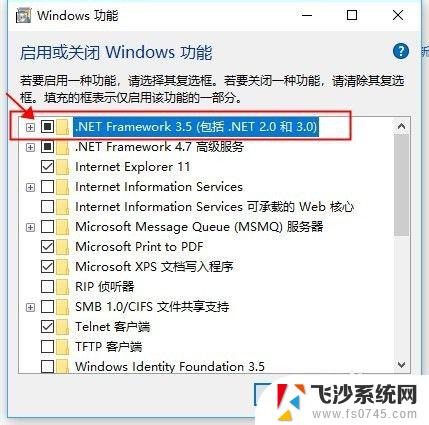
6.弹出的提示框选择“让Windows更新为你下载文件”。
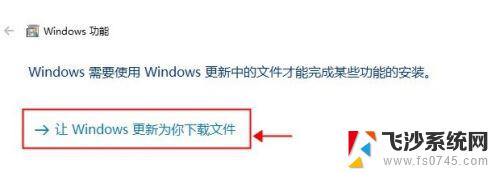
7.系统会联网下载.NET3.5的安装程序,需要些时间,请耐心等待。过一会提示安装成功就可以了。
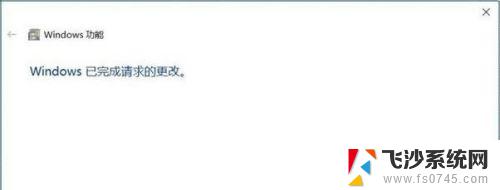
以上是关于如何在Windows 10中安装.NET 3.5的全部内容,如果你遇到了同样的问题,请按照我提供的方法进行处理,希望这对大家有所帮助。
windows10怎么安装net3.5 Win10系统无法安装.Net3.5怎么办相关教程
-
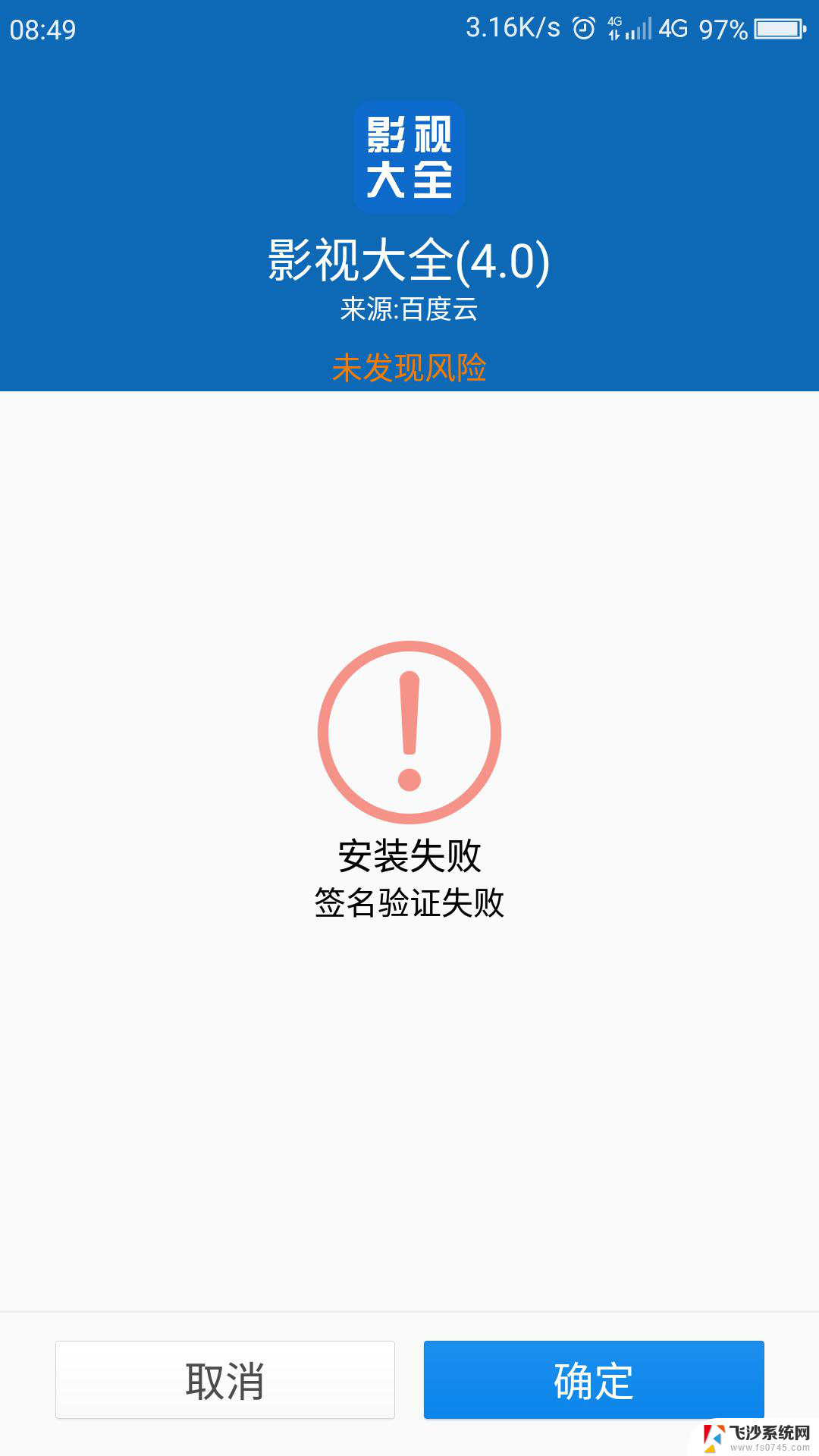 win10 1909无法安装 win10无法安装1909版本系统黑屏怎么办
win10 1909无法安装 win10无法安装1909版本系统黑屏怎么办2024-10-08
-
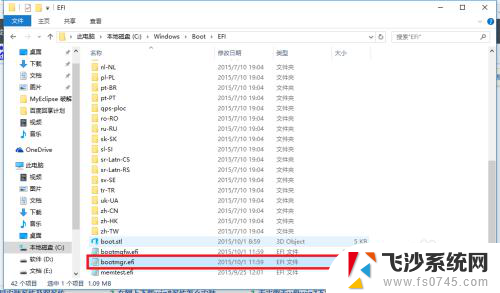
-
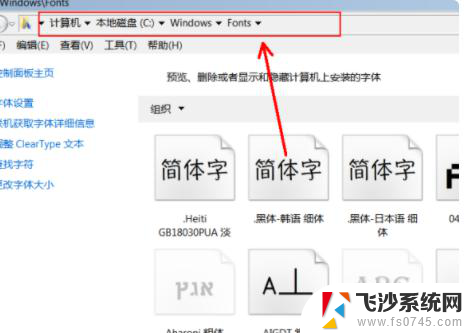 win xp怎么安装字体 Win10系统字体安装失败怎么办
win xp怎么安装字体 Win10系统字体安装失败怎么办2024-05-10
-
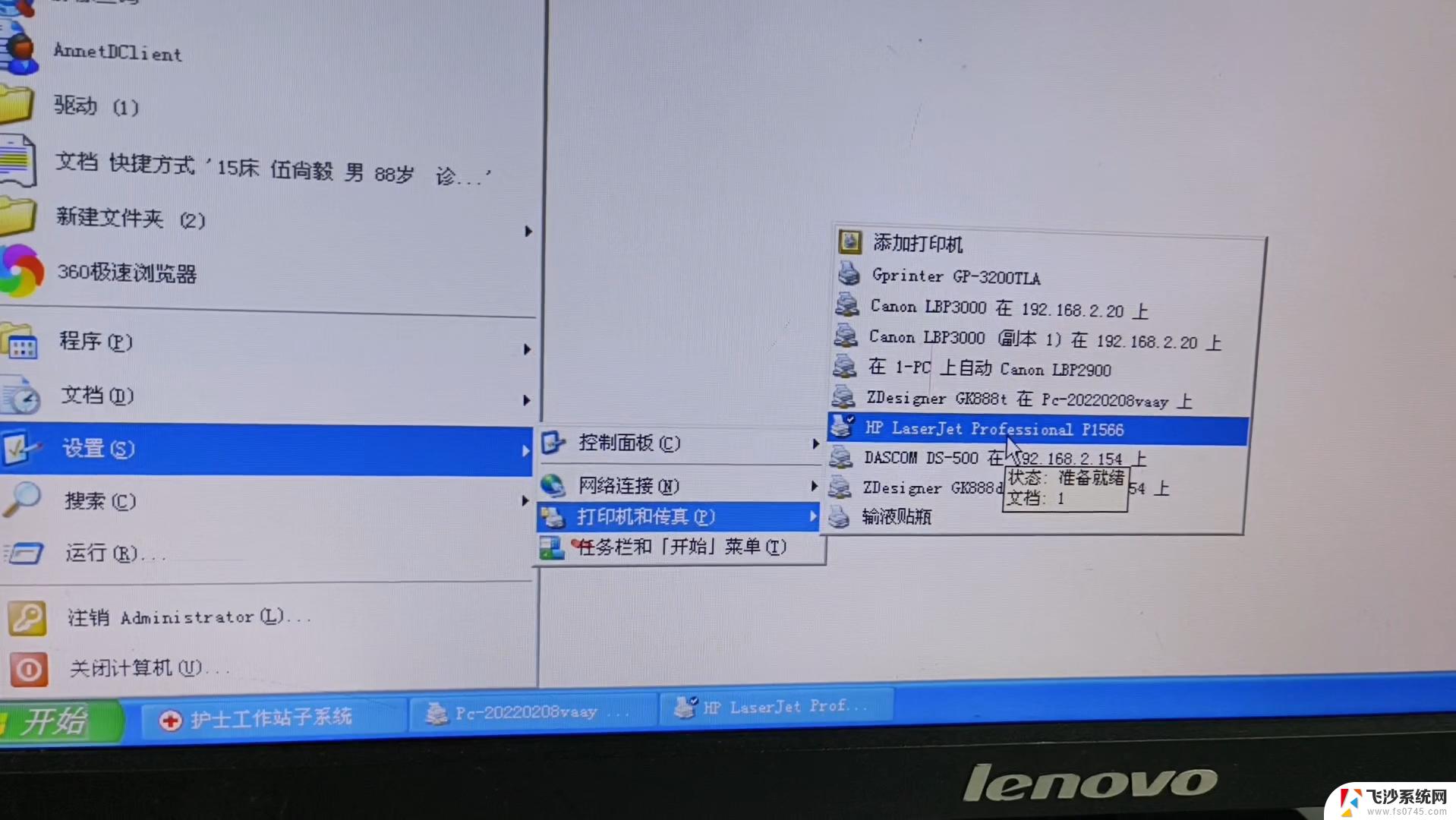 win11系统安装不上打印机 Windows11系统安装打印机失败怎么办
win11系统安装不上打印机 Windows11系统安装打印机失败怎么办2025-01-06
- windows10安装win7虚拟机 win10怎么使用虚拟机安装win7系统
- win11软件不能安装怎么办 升级Win11后无法安装软件怎么办
- 怎么样重装windows10 win10系统安装方法
- 电脑装系统装完了就启动不了 安装系统后黑屏无法进入系统怎么办
- 电脑光盘怎么安装系统 光盘安装系统方法步骤
- 用360怎么安装win7系统 360怎么安装win7系统
- 联想笔记本新装的固态硬盘识别不到 联想电脑安装原版Win10无法识别固态硬盘解决方法
- 希沃一体机装win10 希沃一体机安装win10系统的详细方法
- 通过镜像重装win10系统 使用ISO镜像文件重装win10系统步骤
- 苹果14无法下载应用 苹果手机不能安装应用程序怎么办
- 有的应用安装不了怎么办 电脑为什么无法安装软件
- 电脑显示和主机怎么安装 电脑主机显示器组装教程
系统安装教程推荐
- 1 win10可以装xp win10系统如何安装xp系统
- 2 怎么安装驱动连接打印机 电脑如何连接打印机
- 3 win11笔记本能够回退到win10吗 win11安装后如何退回win10
- 4 惠普打印机如何安装到电脑上 惠普打印机连接电脑步骤
- 5 怎么在虚拟机里面安装win10系统 虚拟机安装win10系统详细指南
- 6 win7系统怎么用u盘安装 U盘安装Win7系统步骤
- 7 win11怎么增加ie浏览器 IE浏览器安装步骤详解
- 8 安装win11后系统反应慢 Windows11运行速度慢的原因和解决方法
- 9 win11设置安装磁盘 Windows11系统新装硬盘格式化步骤
- 10 win11安装软件弹出应用商店 Win11电脑提示在商店中搜索